Különböző problémák, ha a nyomtatás HP Deskjet 695c
A papír elakadt a nyomtatóban
Először kapcsolja ki a nyomtatót, majd kattintson a „Mégsem nyomtatás” (ha egy üzenet jelenik meg a képernyőn). Ki a nyomtató elakadt, és szakadt papír. Kapcsolja be a nyomtatót, és elküldheti a dokumentumot újra nyomtatni.
Ahelyett, hogy a nyomtatás színe fekete-fehérre vagy szürke árnyalatokban
Lehet, hogy a színes nyomtatás ki van kapcsolva. Győződjön meg róla, hogy a fül a „színes” a doboz „Szürkeárnyalatos nyomtatás” Nyomtatási beállítások párbeszédpanelen nincs megadva (ami nem volt egy kullancs «V»).
Ha valami nem működik
Néha Minden erőfeszítés ellenére, valami még mindig nem működik a nyomtatás idején. A nyomtató elakadhat a papír, vagy semmit sem nyomtat.
Ha a nyomtató érzékeli valamilyen probléma, akkor üzenetet küld a számítógép képernyőjén.
Ha észreveszik a problémát, kattintson a lap „Hibaelhárítás” a „eszköztár”, és kövesse az utasításokat a számítógép képernyőjén.
Kattintson a „Hibaelhárítás” fület.
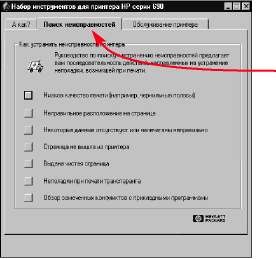
Nyomtatás kenetet esik egyenetlenül
Először ellenőrizze a nyomtatópatronokat - akkor válhat eltömődött, vagy kifogy a tinta. Ha szükséges, cserélje ki új, eredeti hp 695c.

Hogyan nyomtatni különböző méretű papírra?
A legtöbb esetben, ha normál papírra nyomtat, kártya, levelezőlap, címke és a boríték, válasszon egyet a szabványos formátum a dobozban „Papírméret” a „Beállítások” fülre a párbeszédablak a nyomtatási beállításokat. Ebben az esetben, akkor nem csak az említett formátumokat. Az egyetlen dolog, hogy ellenőrizze - az, hogy a papír mérete nem haladja meg az alábbi méretekkel (úgy, hogy mind a két henger a nyomtató is megragad a papír).
Szélesség: 127-215 mm, a leeresztett tenyér kártyák 100-215 mm emelt tenyér kártyák hossza: 152-356 mm
A HP nyomtatási beállítások párbeszédablak, kattintson a lap „Beállítások”, majd a „Nestandartnayayp” a listán a „Papírméret”.
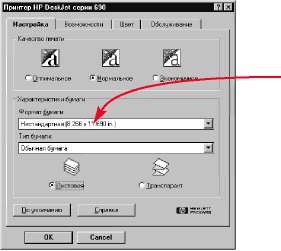
házi notebookok
VvediteNapechatayte papírméretek "Custom Paper Size" párbeszédablakban, majd kattintson az "OK".
Töltse be a papírt a nyomtatóba és nyomtatott ugyanabban a sorrendben, mint a szabványos méretű papírt.
Ismét, meg a „Letter” papír méretét vagy „A4”, vagy bármilyen méretű papírt, hogy azt tervezi, hogy a következő alkalommal, amikor nyomtat.
Hogyan mindkét oldalára nyomtatni a papír?
A legegyszerűbb módja annak, hogy mentse a papír - a nyomtatási rajta mindkét oldalról. Ehhez csak meg kell, hogy adja át a papírt a nyomtató kétszer először a páratlan oldalakat és a második alkalommal -, hogy nyomtassa ki a páros oldalakat.
Tegyen papírt az alsó (bemeneti) tálcát.
Ellenőrizze, hogy nincs papír a felső (output) tálcát.
A nyomtatási beállítások ablakban kattintson a „Beállítások” fülre, majd válassza ki a papír típusát „sima papír” vagy fotópapírra.
Kattintson a „Tulajdonságok” fülre, és válassza ki a „könyv” vagy „Jegyzettömb”.
Kattintson a „Lehetőségek” lapon.
Válassza ki a „könyv”, ha a lapok összefűzi a bal oldalon.
Válassza ki a „Jegyzettömb”, ha a lapokat tűzve a felső széle mentén.
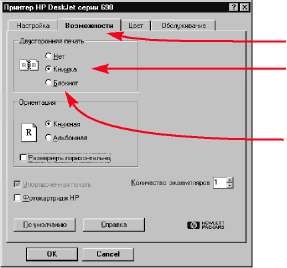
A dokumentum nyomtatása. A nyomtató automatikusan csak a páratlan számú oldalakat.
Milyen papírt a legjobban működik a kétoldalas nyomtatás?
Használhatja bármilyen papírt, hogy az illusztrációk és a szöveg nem jelenik meg a másik oldalon. Vegyünk néhány minták különböző papírok tömege több mint 90 g / m, és ellenőrizze, hogy megbizonyosodjon arról, hogy jók a nyomtatáshoz.
A második oldalon nyomtatva
Lehetséges, hogy kiválasztotta a „Jegyzettömb” helyett a „könyvek” opciót a nyomtatási beállítások mezőbe.
Lehet, hogy elfelejtette telepíteni a nyomtatást követően az első oldalon. Ismét nyomtassa ki a dokumentumot, pontosan követve az utasításokat a számítógép képernyőjén.
Ismét behajt nyomtatott lapok az alsó (bemeneti) nyomtató tálcát.
Az üzenet a számítógép képernyőjén fogják mondani, hogy töltse újra a nyomtatóba a nyomtatott lapokat. Az alábbi ábra azt mutatja, hogy a hátsó, hogy töltse be a papírt a nyomtató álló helyzetben való kötődés „könyv”.
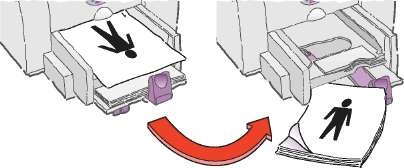
Páratlan számú oldalak nyomtatásához először.
Reload nyomtatni páros oldalakat.
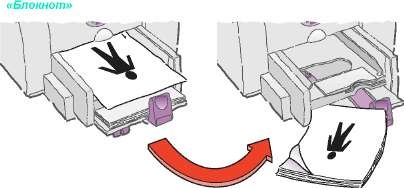
Páratlan számú oldalak nyomtatásához először.
Reload nyomtatni páros oldalakat.
Amikor a papír készen áll a nyomtatásra, kattintson a „Tovább” gombra.
Ismét változik a „Duplex nyomtatás” „Nem”.
A két oldalt nyomtat egyik oldalán a lap
Akkor tegye a papírt a nyomtatandó oldalával lefelé, amikor váltotta a nyomtatóba. Ismét nyomtassa ki a dokumentumot, pontosan követve az utasításokat a számítógép képernyőjén.
Festék nem volt ideje, hogy teljesen megszáradni, így obpodozhdite egy kicsit, mielőtt kinyomtatja a második oldalon. A tinta száradási ideje is csökkenthető, ha csökkentjük a nyomtatási minőség - például a váltás a mód „Normal” módban a „Költség”.
Hogyan nyomtassunk egy „tükörképe” a dokumentum?
Ha a nyomtatás a „tükörképe” a dokumentum, a szöveg és az illusztrációk kapott szimmetrikusan úgy forgatjuk, hogy az eredeti formájában, amikor átment a másik felületre. (Az alábbiakban ezen az oldalon van néhány hasznos tipp, hogyan használhatja a „tükör” a dokumentumokat.)
Tegyen papírt az alsó (input), a nyomtatott oldallal lefelé.
Ha ön használ fólia vagy speciális papír, akkor lehet, hogy végre további utasításokat.
A párbeszédablakban HP nyomtatási beállításokat, kattintson a „Tulajdonságok” fülre, majd a „Megnyitás vízszintes.”
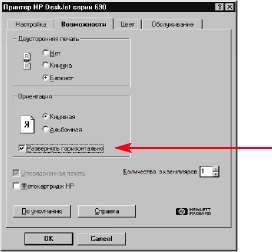
Kattintson az „Open vízszintes.”
Jobb, mint egy születésnapi kártyát
Érezze magát a képet T-shirt a születésnap egy szeretett, vagy egy sportcsapat a gyermekük. A következő lövés

Szöveg és illusztrációk kapunk a print „visszafelé”. Hogy milyen a végtermék fog kinézni, nézd meg a lista a tükörben.
A „Tulajdonságok” a Nyomtatási beállítások párbeszédpanelen, kattintson a HP az „Open horizontális”, hogy távolítsa el a jelölést.
Amikor a felvételi használták fólia vagy speciális papír, biztos, hogy a helyükre normál papírt.
Időnként az előadás során szükséges bejegyzéseket közvetlenül fóliára, de károsodásához vezethet. Ha a nyomtatás a film egy „tükrös visszaverődés” formában van, akkor lehet tervezni azon képet annak érdekében, hogy a felvételt a hátoldalon. Ez lehetővé teszi a későbbiekben könnyen törli a felvételt, anélkül, hogy az eredeti példány sérülése.
Mi van, ha.
Az átvitel után a levél kép nem bontakozott
Azt elfelejtettem, hogy kattintson a választás „Nyisd vízszintesen” a fül „Jellemzők” A nyomtatási beállítások mezőbe. Ismételjük meg a lépéseket n. 2. az előző oldalon, majd újra írja be a matrica.
A színes nyomtatás
Szeretnéd - akár hiszik, akár - nem, de a színes nyomtató képes csak négy szín: kék, rózsaszín, sárga és fekete. Azonban, mivel a szuperpozíció különböző pontjain a telítettség és a különböző színek a nyomtató képes létrehozni szinte minden elképzelhető szín árnyalatai.
A nyomtató különösen lehet színes nyomtatást. (Ezért a HP cég adta ezt a nevet a Colorsmart, ami angolul azt jelenti, „színes Wizard”!) Ha a nyomtatott színes dokumentumokat, a nyomtató ünnepli, hogy minden alkatrész - szöveg, színes fényképek és ábrák (például grafikon formájában vágott " torta „álló darab különböző színű) -, és továbbítja a szín a leginkább élénk és természetes színekkel. (Ha a fotó tintapatron nyomtatni színes fotók, a kép nem ugyanolyan minőségű, mint a képeken!) Ugyanakkor, nem számít, hogy mit nyomtat, akkor kap nem csak a kiváló minőségű színes nyomtatás - ez olcsóbb, mint a színes másolatok a stúdióban.
Hogyan tiltható le a színes nyomtatás
Színes szöveget és ábrákat a saját dokumentumok automatikusan színes nyomtatásra. Azonban, ha azt szeretné, hogy távolítsa el a saját dokumentumok másolatait, vagy csak időt takarít meg, és a festék, a huzat a színes dokumentumok nyomtathatók szürke árnyalatokban.
A párbeszédablakban HP nyomtatási beállításokat, kattintson a „Color” fülre, majd a „Nyomtatás szürkeárnyalatos”.
Pipa „> A> azt jelenti, hogy a szín ki van kapcsolva.
Most színes dokumentumok nyomtatása a szürke árnyalataiban, amíg a paraméterek megváltoznak. Nyomtatni gyorsabb huzat árnyalatú szürke, fekete, használja a HP 29 patron. helyett patront.
Mi van, ha.
Színek a nyomtatás nem felel meg a színeket a számítógép képernyőjén
Tekintettel arra, hogy a fizikai folyamatok kialakulásának színt a képernyőn (révén fénysugarak) és a nyomtatót (a festékek és pigmentek) különböznek, enyhe eltérés lesz mindig így.
Azonban, ha egy jelentős eltérés, az azt jelenti, hogy a nyomtató nem a megfelelő patront. Helyezzen egy fotó patron fényképeket nyomtat, és nyomtatásához kép és szöveg - fekete.
A színek eléggé természetes
A nyomtató alacsony lehet a tinta. Az is lehetséges, hogy a nyomtatandó a rossz oldalon
papírt. Ha fordult a papír, akkor nem veszi észre a különbséget, módosítsa a nyomtatási minőség „Optimal”. Ha a nyomtatás végezzük a speciális papír ennek megfelelően módosítsa a „Papírtípus”, hogy illeszkedjen a papír.
Hogyan lehet átvinni a számítógépre illusztráció
Ahhoz, hogy egy grafikus számítógépes dokumentumot, akkor először meg kell alakítani az elektronikus formában (abban a formában egy számítógépes fájl). Ezután már csak be kell másolni azt a dokumentumot - arról, hogy ez megtörtént, mondja a vezető, hogy az alkalmazási program. Íme néhány lehetséges fordítást illusztrációk elektronikus formátumban:
Kiválaszthatja, hogy dolgozzon illusztrációk segítségével grafikus eszközök alkalmazását.
Használhatja kész „könyvtár” grafikai anyagok, amelyek a különböző forrásokból származó vagy keressen az interneten. Néhány ötlet a témában az alábbiak szerint a „Kell egy kép?”.
Kiválaszthatja, hogy átvizsgálja a képtől. Ehhez, akkor használhatja a saját szkennert vagy összegyűjteni a szükséges rajzok és megteszi a szkenner fénymásoló bérleti egy helyi stúdióban.
Akkor távolítsa el a digitális fénykép. A digitális fényképezőgép lehetővé teszi, hogy teljesen tenni anélkül, hogy a film, és a képet közvetlenül egy számítógépes fájl. Hívjon egy erre szakosodott cég másoló vagy a fényképezőgép tárolására és érdeklődni kell, hogy a digitális fényképezőgép kölcsönzés.
Ha kell egy kis ajándékot, akkor manuálisan végrehajtani, és nyomtasson egy lapra csomagolópapír a cég logója a vállalat vagy egy képet a gyermek.
Fénykép nyomtatása
Minden alkalommal meg kell nyomtatni fényképeket, cserélje ki a fekete egy fotót. Így van értelme gyűjteni egy bizonyos számú kép és kinyomtatni őket egyszerre.
Telepítse a fotó a nyomtatóba
Kapcsolja be a nyomtatót, és nyissa fel a felső fedelet. Ebben az esetben a kocsi közepére mozgatja a nyomtató, és villog mutató „Tovább”.
Vegye ki a fekete a felső és húzza maga felé, úgy, hogy elválasztjuk a kocsi. Ezután távolítsa el felfelé a kocsi.

Tartsa a fekete a tárolási helyzet.
Mindig tartsa a fel nem használt speciális hordtáska tároláshoz. Case kifejezetten célja, hogy megvédje a fúvókákat a sérülésektől, és megakadályozza lévő festék szárítása.
Köszönhetően ereje fotópapír ideális a termelés fényképes naptárak. Fényképek nyomtatása a fényes oldalán a papír, és egy asztal a havi naptár a matt oldalon. Akkor hogy a nyomtatott lapok a másoló cég, ahol Surlókór huzal spirális vagy fésű.
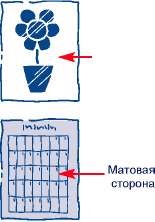
Helyezze be a fotó patront az üres nyílásba a kocsiban, majd tolja vissza a helyére.
Mikor lesz „hely” az a kocsi, akkor egy kattanás hallható.

Zárja le a fedelet a nyomtató.
Ebben az esetben a kocsi visszatér eredeti helyzetébe, a jobb oldalon a nyomtató, és ha a „folytatás” villogása megszűnik.
Nyomtatási kép több időt igényel, mint amit várt, vagy nem nyomtatni
Legyen türelmes. Bonyolultsága miatt a grafikai anyagok nyomdai különösen fényképeket, akkor hosszú időt vesz igénybe.
Ha nyomtat egy tervezetet, akkor felgyorsíthatjuk a nyomtatást használó nyomtatási mód „költséghatékony”, bár a minőség nem lesz a legmagasabb. Azt is teljesen ki a színes nyomtatás és kihasználják a fekete - lehetővé teszi a gyorsabb és olcsóbb a nyomtatás, fekete-fehér-tervezetet.